您是否很難從具有大量頁面的大型 PDF 檔中訪問幾頁?學習如何從 PDF 檔中刪除頁面可以省去您的麻煩。專用的 PDF 頁面刪除器可以幫助刪除 PDF 頁面,而不會丟失資料和文件品質。
在本文中,您將發現在線和離線從 PDF 檔中刪除頁面的各種方法,發現每種方法的分步指南,以及無縫刪除頁面的專家提示。因此,請繼續閱讀並告別 PDF 頁面的困境,並通過這些有價值的見解簡化流程。
Coolmuster PDF Splitter 是大型Coolmuster軟體系列的一部分,該系列提供了廣泛的實用程式,可以幫助我們從 PDF 檔中刪除頁面。這個拆分器工具可以毫不費力地從大型 PDF 檔中提取特定頁面,而不會損害文件品質。Coolmuster PDF Splitter 主要適用於希望快速有效地從 PDF 檔中刪除頁面的Windows使用者。它有一個非常直觀的介面,讓你有一個流暢的文件處理體驗。
Coolmuster PDF Splitter的特點:
以下是使用 Coolmuster PDF Splitter從 PDF 中刪除頁面的方法:
01在計算機上下載、安裝並啟動 Coolmuster PDF Splitter 。
02按下「添加資料夾」或「添加檔」以上傳要提取頁面的文件。或者,直接拖放文檔。按兩下刪除按鈕從上傳中刪除不需要的 PDF 檔。

03設置輸出設置。 Coolmuster PDF Splitter 有三種方便的模式來拆分 PDF 頁面,包括:

04按兩下 「開始 」以拆分所選頁面。無論您要拆分的檔大小和頁數如何, Coolmuster PDF Splitter 都能快速處理該過程,而不會損失文件品質。拆分后,您可以輕鬆地從 PDF 中刪除頁面。

延伸閱讀:
告別冗長的 PDF:Adobe 拆分 PDF 以提高工作效率
Mac 使用者可以利用內置應用程式 Preview 從他們的 PDF 檔案中刪除頁面,而無需下載軟體。幸運的是,您也不需要有效的互聯網連接即可使用「預覽」從 PDF 中刪除頁面。以下是使用 Mac預覽從PDF檔中刪除頁面的方法:
步驟 1。選擇要在 Mac上剪切的 PDF。
第2步。右鍵按下該檔,然後點擊 打開方式 按鈕。從可用選項中選擇 預覽 。

第 3 步。選擇 「檢視 」下拉清單,然後按下 「縮圖 」 以在左側顯示每個頁面的縮圖。

第 4 步。同時按住 Command 和 Shift 鍵以選擇多個專案。
第 5 步。選擇頁面后,您可以使用兩種方法將其刪除。第一個是按鍵盤上的 Delete 鍵。或者,您可以訪問位於屏幕頂部的 “編輯 ”功能表,然後從那裡選擇 “刪除 ”選項。

Google Chrome 是一種流行的網路瀏覽器,也是説明您從 PDF 檔中刪除頁面的有效解決方案。雖然它不提供專用的 PDF 頁面刪除器,但您可以利用它的一些功能從 PDF 檔中刪除頁面。以下是使用 Chrome 瀏覽器從 PDF 文件中移除頁面的方法:
步驟 1。使用Google Chrome打開 PDF 檔。
第2步。列 印 按鈕打開列印對話框。
第 3 步。單擊目標下拉功能表,然後選擇另存為 PDF。
第 4 步。點按 「頁面」,選擇 「自定」 然後在框中輸入要移除的頁面。點擊 保存。
第 5 步。在彈出視窗中選擇目標資料夾,然後按下 保存。

你可能喜歡:
SmallPDF 解鎖的詳細回顧:立即刪除該 PDF 密碼!
不想下載或安裝外部程式來刪除 PDF 中的頁面?互聯網提供了許多可選工具,可説明您毫不費力地免費從 PDF 檔中刪除頁面。進一步閱讀以發現常見的刪除器,以説明您從 PDF 中刪除頁面。
PDF2go是一個基於Web的PDF頁面刪除器,可以刪除不需要的PDF檔和頁面,而不考慮檔大小或長度。使用此在線卸妝器不需要任何下載或安裝。此外,由於它是基於雲的,PDF2go可以在任何瀏覽器和操作系統上運行。以下是使用PDF2go從PDF檔中刪除頁面的方法。
步驟 1。導航到 PDF 刪除器的在線頁面。拖放或按下 「選擇檔案 」以上傳要刪除的 PDF。
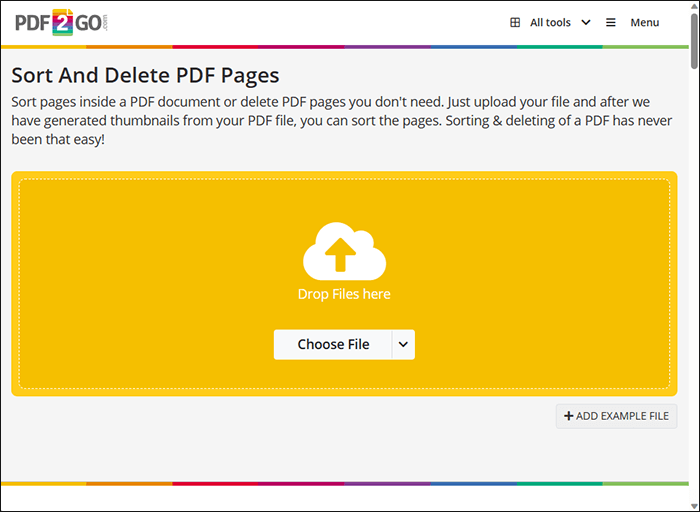
第2步。按兩下 X 按鈕從 PDF 檔案中刪除不需要的頁面。
第 3 步。按兩下 另存為 「以設定可選設定和目標資料夾名稱。完成後,點擊 保存。
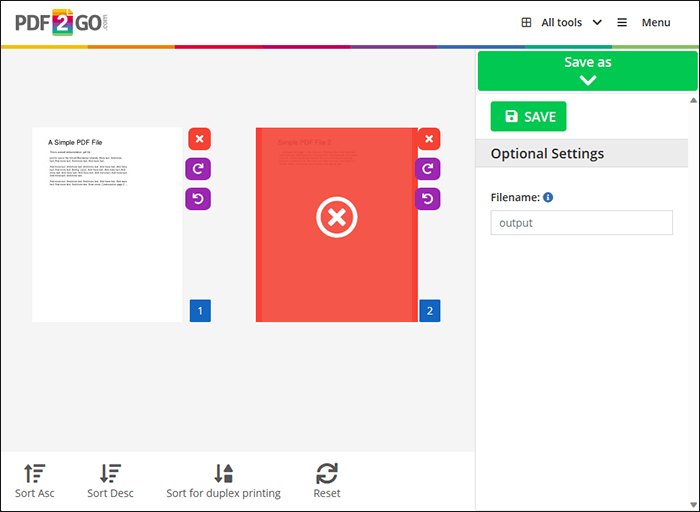
第 4 步。按兩下 下載 以保存新檔。
Smallpdf 是在線提供的替代 PDF 頁面刪除器。它允許您同時從多個 PDF 檔添加和刪除 PDF 頁面。使用此刪除器,您無需下載或安裝任何外部程式或軟體即可從 PDF 中刪除頁面。以下是使用 Smallpdf 從 PDF 檔中移除頁面的方法:
步驟 1。在 Web 瀏覽器上打開 Smallpdf。
第2步。拖放或按下 選擇檔案 以添加要從中刪除頁面的 PDF 檔。
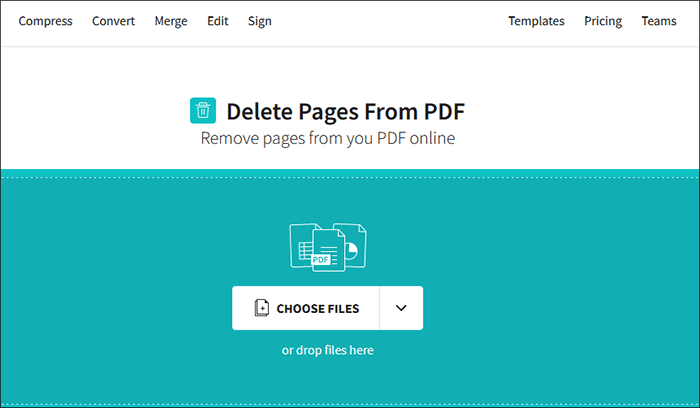
第 3 步。將滑鼠懸停在頁面周圍,然後按兩下 刪除 「圖示以從 PDF 檔中刪除不需要的頁面」。刪除任意數量的頁面,直到您留下包含所需頁面的 PDF 檔。
第 4 步。點擊 下載 按鈕或 匯出 保存新的PDF檔,沒有不需要的頁面。
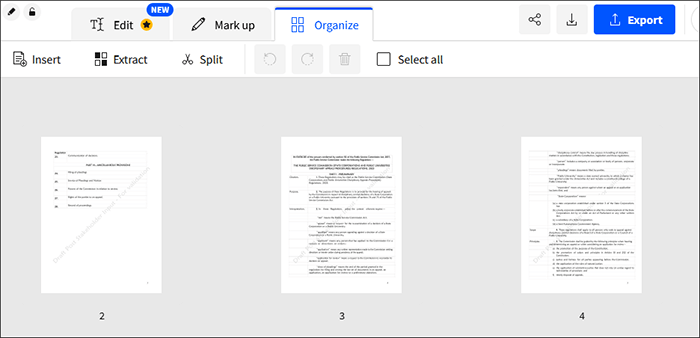
iLovePDF還允許您從PDF中刪除一個或多個頁面,而不會損失文件品質。通常,該工具可以説明壓縮、轉換和 合併您的 PDF 檔,使其成為一個全方位的 PDF 檔案工具。此外,iLovePDF 擁有流暢的用戶介面,在從 PDF 檔中刪除頁面時易於導航和使用。以下是使用iLovePDF從PDF中刪除頁面的方法:
步驟 1。打開iLovePDF的在線卸妝工具后,按兩下 選擇PDF檔 或拖放以直接添加要剪切的檔。
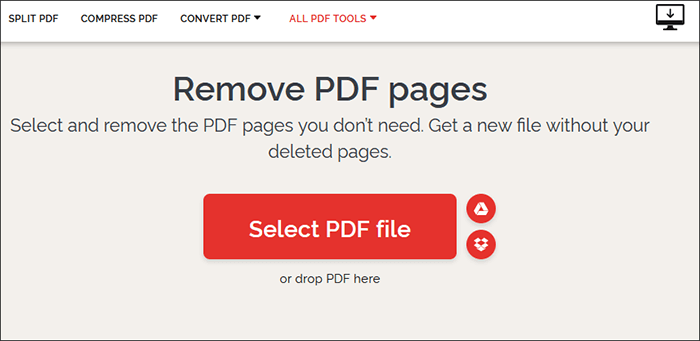
第2步。選擇要刪除的任意數量的頁面。按兩下 刪除頁面 以剪切不需要的頁面。

第 3 步。按兩下 下載 PDF 以儲存新檔。
PDF24 是一套廣泛的 PDF 管理實用程式,可在線獲得。它的主要功能之一是説明您在線刪除 PDF 檔中的頁面。最重要的是,您可以使用此刪除器免費且沒有任何限制地從 PDF 中刪除頁面。
但是,如果您也對使用PDF24在線從PDF檔中刪除頁面持懷疑態度,則可以使用不需要有效互聯網連接的桌面版本,如果您想刪除PDF頁面。以下是使用PDF24從PDF文檔中刪除頁面的方法:
步驟 1。在瀏覽器上打開該工具的在線頁面。將 PDF 檔案拖放到介面上,或按下 「選擇檔 」 以添加要剪切頁面的 PDF 檔。
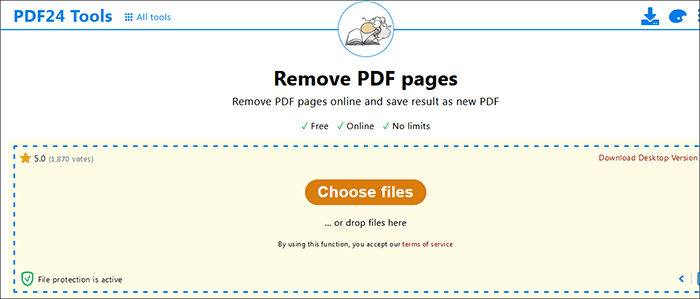
第2步。按兩下要刪除的 PDF 頁面上的 「刪除 」 圖示。完成後,按兩下 建立 PDF。
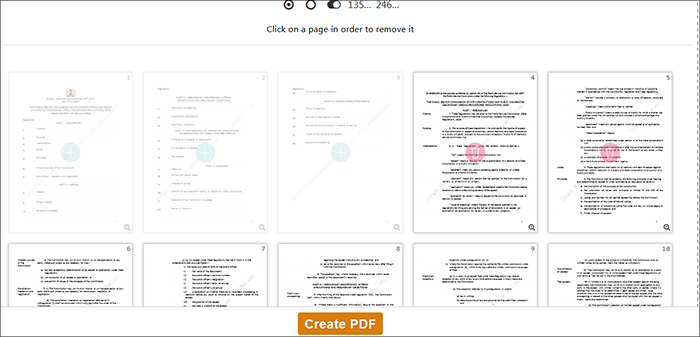
第 3 步。按兩下 下載 以訪問新的 PDF 檔。
瞭解更多資訊:
以下是一些輕鬆從 PDF 檔中移除頁面的提示:
1. 檢查您的設備
探索刪除 PDF 頁面的各種方法,具體取決於您的設備和瀏覽器。
2. 考慮您的需求
每當您從 PDF 檔中刪除頁面時,請考慮使用不同的方法,具體取決於您需要執行的操作。例如,如果您想快速刪除短檔的 PDF 頁面,請考慮使用基於 Web 的工具。但是,如果要從許多大型 PDF 檔中移除多個頁面,請考慮使用強大的工具,例如 Coolmuster PDF Splitter。
3.做好你的研究
如果您想要一個外部 PDF 頁面刪除器,請突出顯示因素和注意事項以指導您的研究。理想情況下,您應該選擇像 Coolmuster PDF Splitter 這樣強大、全面的 PDF 頁面切割器,以有效地簡化流程。
另請參閱:
掌握藝術:如何像專業人士一樣將 PDF 複製到 Word [5 種方法]
[簡易辦公解決方案]如何在Google文件中連結 PDF |4 方法
您仍然難以從 PDF 中刪除頁面嗎?如果您不熟悉檔頁面刪除,那麼在線提供的眾多選項和解決方案可能會讓人不知所措,因此很難輕鬆刪除 PDF 頁面。
但是,如果您使用的是專用工具,例如 Coolmuster PDF Splitter,您可以快速輕鬆地刪除 PDF 頁面。立即下載Coolmuster PDF Splitter,在不損失檔質量的情況下快速剪切 PDF 頁面。
相關文章:
[Office 解決方案]如何以 6 種不同的方式發送受密碼保護的 PDF
如何在 Windows 10/11 中將 PDF 轉換為 Word?使用者友好的指南
PDF拼圖揭開:掌握PDF到Microsoft Word的轉換